Ko nastavite tipkovnico iPada, vam olajša tipkanje. Ni vam treba skrbeti, da boste pritisnili napačen gumb in poslali napačno sporočilo. Naslednji nasveti vam bodo pomagali videti, kako povečati tipkovnico vašega iPada brez nameščanja aplikacij drugih proizvajalcev. Začnimo z najlažjo metodo.
Povečajte tipkovnico vašega iPada s spremembo položaja
Če imate iPad v pokončnem načinu, bo tipkovnica iPada najmanjša. Tipkovnico iPada lahko povečate tako, da preklopite v ležeči način. Ležeči način je, ko je daljši rob zaslona vzporeden s tlemi. Ko imate svoj iPad v tem položaju, je dobro, da ga zaklenete v tem položaju.
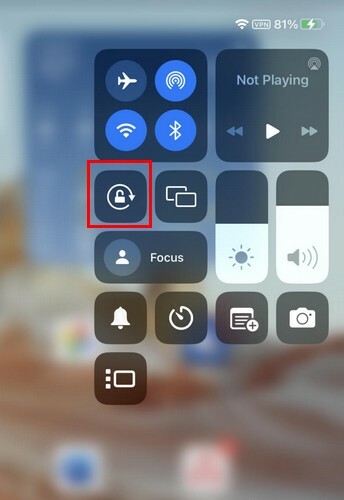
To lahko storite tako, da povlečete navzdol z zgornje desne strani zaslona, da se prikaže Nadzorni center. Dotaknite se ikone Rotation Lock, ki ima ključavnico s puščico okoli nje. Če boste kdaj morali uporabiti tipkovnico v pokončnem načinu, lahko izklopite funkcijo Rotation Lock.
Povečajte tipkovnico svojega iPada tako, da izklopite lebdečo tipkovnico
Tipkovnico iPada lahko povečate ali pomanjšate s potezami. Ob predpostavki, da je vaš iPad v ležečem načinu, odmaknite dva prsta drug od drugega, kot da bi povečali tipkovnico. S tem bo tipkovnica večja.
Lahko tudi dolgo pritisnete ikono tipkovnice v spodnjem desnem kotu tipkovnice in s prstom povlečete do možnosti Lebdenje.
Če želite kdaj pomanjšati tipkovnico, položite dva prsta na nasprotni strani in naredite kretnjo, kot bi poskušali pomanjšati tipkovnico.
Povečajte tipkovnico svojega iPada z uporabo aplikacije drugega proizvajalca
Če nimate prostora za aplikacijo drugega izdelovalca, vam lahko prva dva načina pomagata narediti tipkovnico vašega iPada. Če pa imate prostor za aplikacijo drugega proizvajalca, je v trgovini App Store veliko izbire. Poskusite lahko na primer z aplikacijo Hanx Writer, ki naredi vašo tipkovnico videti kot pisalni stroj. Oddaja enake zvoke kot pisalni stroj, vključno z zvoncem, ko preide v novo vrstico.
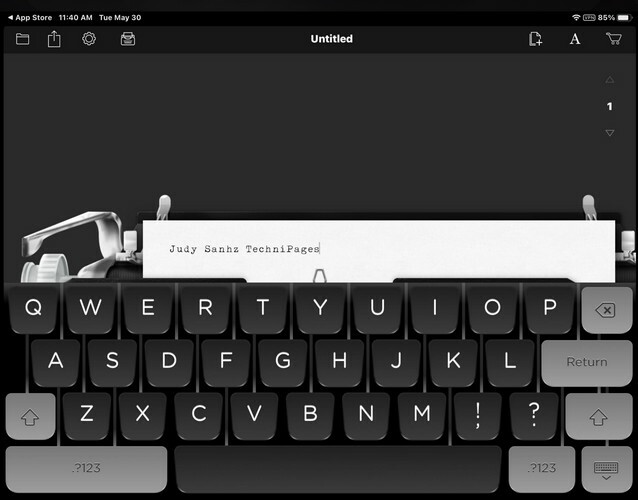
Povečajte svoj iPad tako, da izklopite razdeljeno tipkovnico
Če ima vaš iPad fizični gumb Domov, lahko tipkovnico tudi povečate z uporabo možnosti Dock and Merge. Naj se tipkovnica prikaže tako, da odprete aplikacijo, ki zahteva, da nekaj vnesete. Ko se prikaže tipkovnica, dolgo pritisnite na ikono tipkovnice spodaj desno. Dotaknite se možnosti Dock and Merge in vaša tipkovnica bo večja. Če želite izklopiti to funkcijo, da se vaša tipkovnica ne bo več razklala, pojdite na:
- nastavitve
- Tipkovnica
- Izklopite možnost razdeljene tipkovnice
Nadaljnje branje
Obstajajo tudi druge naprave, kjer lahko tipkovnico povečate. Če želite narediti večjo tipkovnico v napravi Android, sledite tem korakom.
Zaključek
Če povečate tipkovnico na iPadu, boste lažje tipkali in prenašali sporočilo. Tako je manjša verjetnost, da boste pritisnili napačen gumb in na koncu naredili tipkarsko napako. Če imate prostor, lahko celo namestite aplikacijo drugega proizvajalca in spremenite slog tipkovnice ter jo tudi povečate. Ali običajno uporabljate tipkovnico v ležečem ali pokončnem načinu? Delite svoje misli v spodnjih komentarjih in ne pozabite deliti članka z drugimi na družbenih medijih.